Optionen des dtterm-Terminals
Zwei Bereiche lassen sich über das Dialogfenster 'Terminal-Optionen' steuern:
-
Tastatursteuerung
-
Fenstersteuerung
Um das Dialogfenster 'Terminal-Optionen' anzuzeigen, 'Terminal' aus dem Menü 'Optionen' auswählen.
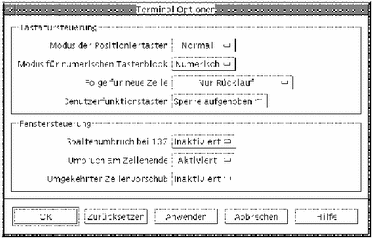
Änderungen, die im Dialogfenster 'Terminal-Optionen' vorgenommen werden, sind sofort in bestehenden dtterm-Fenstern wirksam. Es muß daher kein neues Fenster geöffnet werden.
Tastatursteuerung
Die folgenden vier Aspekte der Tastatur lassen sich über das Dialogfenster 'Terminal-Optionen' steuern:
-
Der Modus der Positioniertasten
-
Der Modus des numerischen Tastenblocks
-
Die Zeilenvorschubsequenz
-
Die benutzerdefinierten Funktionstasten
Einstellen des Modus der Positioniertasten
-
Falls das Dialogfenster 'Terminal-Optionen' nicht angezeigt wird, 'Terminal' aus dem Menü 'Optionen' auswählen.
-
Die Taste 'Modus der Positioniertasten' im Abschnitt 'Tastatursteuerung' anklicken und den gewünschten Modus auswählen:
-
Im Normalmodus (Standardeinstellung) bewegen sich die Positioniertasten in die angegebene Richtung.
-
Im Anwendungsmodus erstellen die Positioniertasten Escape-Zeichenfolgen, die die Anwendungen zu eigenen Zwecken verwenden.
-
-
Unten im Dialogfenster 'Terminal-Optionen' 'OK' anklicken oder die Eingabetaste drücken, um die Auswahl zu speichern und das Fenster zu schließen.
Um die Auswahl zu speichern und das Fenster beizubehalten, 'Anwenden' anklicken.
Einstellen des Modus für numerischen Tastenblock
Der Modus für numerischen Tastenblock legt das Verhalten der Tasten im numerischen Tastenblock fest.
-
Falls das Dialogfenster 'Terminal-Optionen' nicht angezeigt wird, 'Terminal' aus dem Menü 'Optionen' auswählen.
-
Die Taste 'Modus für numerischen Tastenblock' im Abschnitt 'Tastatursteuerung' anklicken und den gewünschten Modus auswählen:
-
Im numerischen Modus wird im dtterm-Fenster die entsprechende Ziffer angezeigt, wenn Tasten des numerischen Tastenblocks gedrückt werden.
-
Im Anwendungsmodus erstellen die gedrückten Tasten des numerischen Textblocks Escape-Zeichenfolgen, die die Anwendung zu internen Zwecken verwendet.
-
-
Unten im Dialogfenster 'Terminal-Optionen' 'OK' anklicken oder die Eingabetaste drücken, um die Auswahl zu speichern und das Fenster zu schließen.
Um die Auswahl zu speichern und das Fenster beizubehalten, 'Anwenden' anklicken.
Festlegen der Zeilenvorschubsequenz
Die Option 'Eingabe für neue Zeile' legt fest, wie die Zeilenschaltung an den Zeilenenden behandelt wird.
-
Falls das Dialogfenster 'Terminal-Optionen' nicht angezeigt wird, 'Terminal' aus dem Menü 'Optionen' auswählen.
-
Die Taste 'Eingabe für neue Taste' im Abschnitt 'Tastatursteuerung' anklicken und den gewünschten Modus auswählen:
-
'Nur Rücklauf (CR)' (Standardwert) erstellt nur einen Wagenrücklauf.
-
'Rücklauf/Zeilenumbruch (CR/LF)' erstellt sowohl einen Wagenrücklauf als auch einen Zeilenvorschub.
-
-
Unten im Dialogfenster 'Terminal-Optionen' 'OK' anklicken oder die Eingabetaste drücken, um die Auswahl zu speichern und das Fenster zu schließen.
Um die Auswahl zu speichern und das Fenster beizubehalten, 'Anwenden' anklicken.
Einstellen benutzerdefinierter Funktionstasten
Die Option 'Benutzerfunktionstasten' sperrt oder entsperrt (Standard) die benutzerdefinierten Funktionstasten.
-
Falls das Dialogfenster 'Terminal-Optionen' nicht angezeigt wird, 'Terminal' aus dem Menü 'Optionen' auswählen.
-
Die Taste 'Benutzerfunktionstasten' im Abschnitt 'Tastatursteuerung' anklicken und 'Gesperrt' oder 'Sperre aufgehoben' (Standardeinstellung) auswählen.
-
Unten im Dialogfenster 'Terminal-Optionen' 'OK' anklicken oder die Eingabetaste drücken, um die Auswahl zu speichern und das Fenster zu schließen.
Um die Auswahl zu speichern und das Fenster beizubehalten, 'Anwenden' anklicken.
Fenstersteuerung
Es gibt die folgenden drei Aspekte der Fenstersteuerung in einem dtterm-Fenster:
-
Spaltenumbruch bei 132
-
Umbruch am Zeilenende
-
Umgekehrter Zeilenvorschub
Einstellen der Option 'Spaltenumbruch bei 132'
Diese Option entspricht den/der folgenden dtterm-Befehlszeilenoptionen und -Ressourcen:
-
-132
-
+132
-
c132
-
Falls das Dialogfenster 'Terminal-Optionen' nicht angezeigt wird, 'Terminal' aus dem Menü 'Optionen' auswählen.
-
Die Taste 'Spaltenumbruch bei 132' anklicken und den gewünschten Modus auswählen:
-
'Inaktiviert' (Standardwert) ändert die Anzeige nicht, wenn eine Anwendung in den Modus 132 Spalten wechselt.
-
'Aktiviert' vergrößert automatisch das dtterm-Fenster, um 132 Spalten anzuzeigen, wenn die Anwendung in 132 Spalten wechselt.
-
-
Unten im Dialogfenster 'Terminal-Optionen' 'OK' anklicken oder die Eingabetaste drücken, um die Auswahl zu speichern und das Fenster zu schließen.
Um die Auswahl zu speichern und das Fenster beizubehalten, 'Anwenden' anklicken.
Einstellen der Option 'Umbruch am Zeilenende'
Diese Option legt fest, ob Text am Ende einer Zeile umgebrochen werden soll. Sie entspricht den/der folgenden dtterm-Befehlszeilenoptionen und -Ressourcen:
-
-aw
-
-+aw
-
autoWrap
-
Falls das Dialogfenster 'Terminal-Optionen' nicht angezeigt wird, 'Terminal' aus dem Menü 'Optionen' auswählen.
-
Die Taste 'Umbruch am Zeilenende' im Abschnitt 'Tastatursteuerung' anklicken und den gewünschten Modus auswählen:
-
'Aktiviert' bedeutet, daß Zeichen automatisch zur nächsten Zeile umgebrochen werden, sobald das Zeilenende erreicht ist.
-
'Inaktiviert' bedeutet, daß Text nicht umgebrochen wird.
-
-
Unten im Dialogfenster 'Terminal-Optionen' 'OK' anklicken oder die Eingabetaste drücken, um die Auswahl zu speichern und das Fenster zu schließen.
Um die Auswahl zu speichern und das Fenster beizubehalten, 'Anwenden' anklicken.
Einstellen der Option 'Umgekehrter Zeilenvorschub'
Diese Option legt das Rücksetzverhalten am Ende einer Zeile fest. Sie entspricht den folgenden dtterm-Befehlszeilenoptionen und -Ressourcen:
-
-rw
-
-+rw
-
reverseWrap
-
Falls das Dialogfenster 'Terminal-Optionen' nicht angezeigt wird, 'Terminal' aus dem Menü 'Optionen' auswählen.
-
Die Taste 'Umgekehrter Zeilenvorschub' im Abschnitt 'Tastatursteuerung' anklicken und den gewünschten Modus einstellen:
-
'Aktiviert' bedeutet, daß Rücksetzzeichen automatisch zur nächst höheren Zeile springen, wenn das Zeilenende erreicht ist.
-
'Deaktiviert' (Standard) bedeutet, daß kein Umbruch erfolgt.
-
-
Unten im Dialogfenster 'Terminal-Optionen' 'OK' anklicken oder die Eingabetaste drücken, um die Auswahl zu speichern und das Fenster zu schließen.
Um die Auswahl zu speichern und das Fenster beizubehalten, 'Anwenden' anklicken.
- © 2010, Oracle Corporation and/or its affiliates
